photoshop这款软件基本上每年都会有个新版本,那你知道photoshopcs4这个版本如何使用吗?下面是天琥小编整理的photoshopcs4教程,希望你有收获!
安装photoshopcs4版本的方法:
打开PhotoshopCS4安装包,输入Photoshop CS4序列号:
1330-1013-9701-0823-9348-7240
1330-1537-0384-0164-5110-0609
二个任选一个。选择语言,点击接受,进行下一步。不懂的话,建议选择轻松安装,再选择软件安装位置,点击安装。耐心等待安装,这期间电脑比较好不要做其他事情,运行其他程序,以免影响软件安装。安装好后,填写基本资料,把带“*”号的填了就可以了。安装完毕!
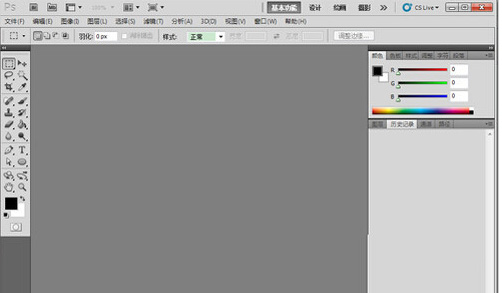
photoshopcs4教程之输入文字的方法:
ps新建文件,点击工具栏的文字工具“T”,将鼠标左键移到舞台画布上点一下。点了后就可以输入文字了。
photoshopcs4中抠图的方法:
安装并打开Photoshop软件,载入所要修改的图片;为确保之后的错误操作不损坏原图,在抠图前,需要在“图层面板”中,将背景图片拖至下方“创建图层”(右下角右数第二个)按钮后松手,出现“背景副本图层”,以下的操作我们在“背景副本图层”上完成;
长按右侧工具栏的“快速选择”工具(从上数第四个按钮),出现快捷选择菜单,里面有“快速选择”和“魔棒”工具,单击选择“快速选择”,光标变为“⊕”,将其移至想要抠取的部位,左键拖动鼠标,选取会逐渐在原来选取基础上“加和”;当选取调整好后,ctrl+-,缩小图片,复制,粘贴,软件会自动生成新的图层,我们可以对抠取的图像保存为PSD格式,作为素材使用。
无论是在PS中处理图片还是画图都需要保存成图片格式,photoshopcs4教程之保存成图片格式的方法:
图编辑完成后在,单击文件-另存为。选择三角符号,在选择JPG格式图片。出现对话框后再确定,不用更改其它地方就可以了!
与“photoshopcs4教程”相关文章
赞(0)
12
12
分享:

